Sweet page это вирус
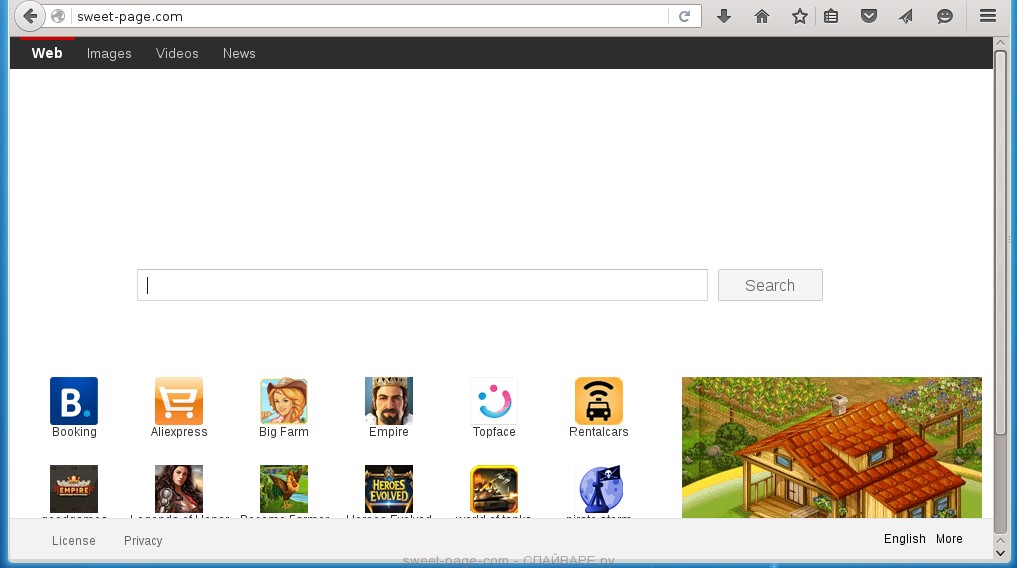
Следующая инструкция — это пошаговое руководство, которое нужно выполнять шаг за шагом. Если у вас что-либо не получается, то ОСТАНОВИТЕСЬ, запросите помощь написав комментарий к этой статье или создав новую тему на нашем форуме.
Если вы используете компьютер Apple под управлением Mac OS X, то воспользуйтесь следующей инструкцией Как удалить вирус, всплывающие окна и рекламу в Mac OS X
Очень важно на первом этапе определить программу, которая являлась первоисточником появления паразита и удалить её.
Windows 95, 98, XP, Vista, 7

Windows 8
В правом верхнем углу найдите и кликните по иконке Поиск.

В поле ввода наберите Панель управления.

Windows 10
В поле ввода наберите Панель управления.

Откроется Панель управления, в ней выберите пункт Удаление программы.

Вам будет показан список всех программ инсталлированных на вашем компьютере. Внимательно его просмотрите и деинсталлируйте программу, которую вы подозреваете в качестве причины заражения. Вероятно это последняя установленная вами программа. Так же внимательно приглядитесь к остальным программам и удалите все, которые кажутся вам подозрительными или вы уверены, что сами их не устанавливали. Для удаления, выберите программу из списка и нажмите кнопку Удалить/Изменить.

Далее следуйте указаниям Windows.
AdwCleaner это небольшая программа, которая не требует установки на компьютер и создана специально для того, чтобы находить и удалять рекламные и потенциально ненужные программы. Эта утилита не конфликтует с антивирусом, так что можете её смело использовать. Деинсталлировать вашу антивирусную программу не нужно.
Скачайте программу AdwCleaner кликнув по следующей ссылке.

После окончания загрузки программы, запустите её. Откроется главное окно AdwCleaner.


Кликните по кнопке Очистка. AdwCleaner приступ к лечению вашего компьютера и удалит все найденные компоненты зловредов. По-окончании лечения, перезагрузите свой компьютер.
Malwarebytes Anti-malware это широко известная программа, созданная для борьбы с разнообразными рекламными и вредоносными программами. Она не конфликтует с антивирусом, так что можете её смело использовать. Деинсталлировать вашу антивирусную программу не нужно.
Скачайте программу Malwarebytes Anti-malware используя следующую ссылку.
Когда программа загрузится, запустите её. Перед вами откроется окно Мастера установки программы. Следуйте его указаниям.

Когда инсталляция будет завершена, вы увидите главное окно программы.

Автоматически запуститься процедура обновления программы. Когда она будет завершена, кликните по кнопке Запустить проверку. Malwarebytes Anti-malware начнёт проверку вашего компьютера.

Когда проверка компьютера закончится, Malwarebytes Anti-malware покажет вам список найденных частей вредоносных и рекламных программ.

Сброс настроек Хрома позволит удалить вредоносные расширения и восстановить настройки браузера к значениям принятым по-умолчанию. При этом, ваши личные данные, такие как закладки и пароли, будут сохранены.
Откройте главное меню Хрома, кликнув по кнопке в виде трёх горизонтальных полосок ( ). Появится меню как на нижеследующей картинке.

Выберите пункт Настройки. Открывшуюся страницу прокрутите вниз и найдите ссылку Показать дополнительные настройки. Кликните по ней. Ниже откроется список дополнительных настроек. Тут вам нужно найти кнопку Сброс настроек и кликнуть по ней. Гугл Хром попросит вас подтвердить свои действия.

Сброс настроек Файрфокса позволит удалить вредоносные расширения и восстановить настройки браузера к значениям принятым по-умолчанию. При этом, ваши личные данные, такие как закладки и пароли, будут сохранены.
Откройте главное меню Хрома, кликнув по кнопке в виде трёх горизонтальных полосок ( ). В появившемся меню кликните по иконке в виде знака вопроса (
). Это вызовет меню Справка, как показано на рисунке ниже.

Здесь вам нужно найти пункт Информация для решения проблем. Кликните по нему. В открывшейся странице, в разделе Наладка Firefox нажмите кнопку Очистить Firefox. Программа попросит вас подтвердить свои действия.

Сброс настроек Интернет Эксплорера и Эджа позволит удалить вредоносные расширения и восстановить настройки браузера к значениям принятым по-умолчанию.
Откройте главное браузера, кликнув по кнопке в виде шестерёнки ( ). В появившемся меню выберите пункт Свойства браузера.

Для очистки ярлыка браузера, кликните по нему правой клавишей и выберите пункт Свойства.


Удалив этот текст нажмите кнопку OK. Таким образом очистите ярлыки всех ваших браузеров, так как все они могут быть заражены.
Чтобы повысить защиту своего компьютера, кроме антивирусной и антиспайварной программы, нужно использовать приложение блокирующее доступ к разннобразным опасным и вводящим в заблуждение веб-сайтам. Кроме этого, такое приложение может блокировать показ навязчивой рекламы, что так же приведёт к ускорению загрузки веб-сайтов и уменьшению потребления веб траффика.
Скачайте программу AdGuard используя следующую ссылку.

После окончания загрузки запустите скачанный файл. Перед вами откроется окно Мастера установки программы.

Кликните по кнопке Я принимаю условия и и следуйте указаниям программы. После окончания установки вы увидите окно, как показано на рисунке ниже.

Вы можете нажать Пропустить, чтобы закрыть программу установки и использовать стандартные настройки, или кнопку Начать, чтобы ознакомиться с возможностями программы AdGuard и внести изменения в настройки, принятые по-умолчанию.
В большинстве случаев стандартных настроек достаточно и менять ничего не нужно. При каждом запуске компьютера AdGuard будет стартовать автоматически и блокировать всплывающую рекламу, сайты подобные Sweet-page.com, а так же другие вредоносные или вводящие в заблуждения веб странички. Для ознакомления со всеми возможностями программы или чтобы изменить её настройки вам достаточно дважды кликнуть по иконке AdGuard, которая находиться на вашем рабочем столе.
- При установке новых программ на свой компьютер, всегда читайте правила их использования, а так же все сообщения, которые программа будет вам показывать. Старайтесь не производить инсталляцию с настройками по-умолчанию!
- Держите антивирусные и антиспайварные программы обновлёнными до последних версий. Так же обратите внимание на то, что у вас включено автоматическое обновление Windows и все доступные обновления уже установлены. Если вы не уверены, то вам необходимо посетить сайт Windows Update, где вам подскажут как и что нужно обновить в Windows.
- Если вы используете Java, Adobe Acrobat Reader, Adobe Flash Player, то обязательно их обновляйте вовремя.
Моё имя Валерий. Я сертифицированный специалист в области компьютерной безопасности, выявления источников угроз в ИТ инфраструктуре и анализе рисков с опытом работы более 15 лет. Рад поделиться с вами своими знаниями и опытом.
Оставить комментарий Отменить ввод комментария
Добро пожаловать
На нашем сайте размещены инструкции и программы, которые помогут вам абсолютно бесплатно и самостоятельно удалить навязчивую рекламу, вирусы и трояны.
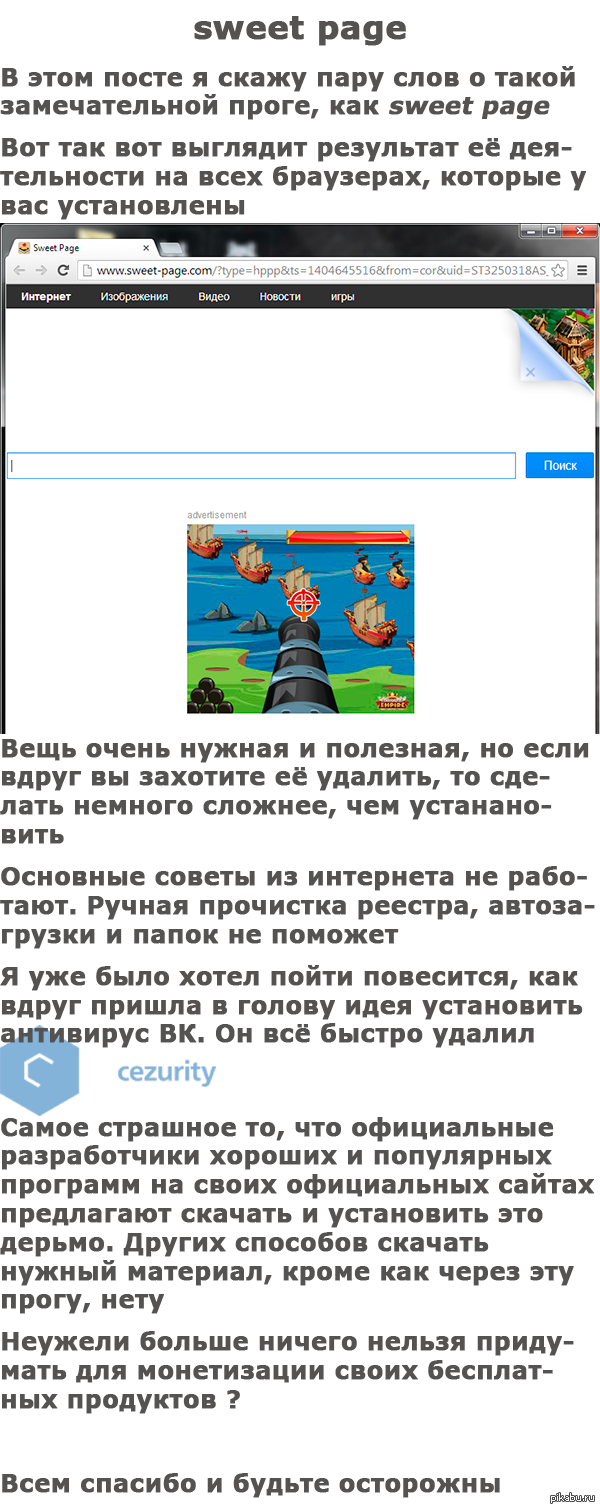
![]()
1. Удалил всё записи из реестра, путем поиска по фразе "sweet page"
2. Вычистил большую часть файлов, которые были запрятаны в разных местах, оставшаяся часть ни в какую не хотела удаляться
3. Процессов не было, или были очень хитро скрыты от глаз
4. В автозагрузке этого не было, но прога постоянно автозагружалась
Отсюда следует, что советы из интернета бесполезны
Антивирусная маска
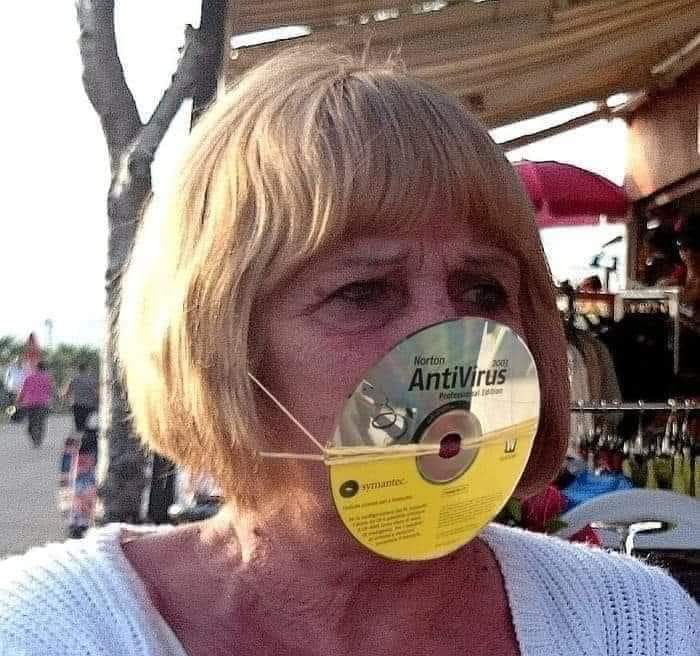
![]()
Чем болеют братья наши железные — история компьютерных вирусов

Ушла эпоха, когда компьютеры и интернет воспринимались большинством, как высокотехнологичные игрушки для подростков. Теперь они, хотим мы того или нет — одна из несущих стен жизненного уклада каждого. Зараженный компьютер — это гораздо больше, чем досадная поломка дорогой техники. Это риск информационных, потенциально и репутационных, финансовых потерь. Подхватить грипп для многих уже гораздо менее неприятный сценарий, чем подхватить компьютерный вирус.
Между тем и сама железная зараза за годы ее существования изменилась кардинально. Если первые ее представители создавались научного интереса ради, с целью вендетты, ну или просто чтобы досадить как можно большему числу ламеров, то современная инфекция — это могущественное оружие, используемое для краж, рэкета (со взятием ПК в заложники), давления на конкурентов и выведения из строя целых предприятий.
А в 1975 году Джон Волкер написал PERVADE — подпрограмму для популярной (по меркам тех лет) игры ANIMAL, которая с помощью наводящих вопросов отгадывала названия задуманных игроком животных. С натяжкой ее можно назвать первым трояном. После каждой партии она модернизировала игру новыми вопросами, а заодно и копировала ее во все директории компьютера, чем основательно замусоривала и без того скудную память. А ведь Волкер всего-то навсего хотел упростить распространение ANIMAL и избавить себя от нескончаемых просьб, желающих выслать им очередную копию игры.
Вирус Elk Cloner, который многие считают первым истинным вирусом, получившим массовое распространение на пользовательских компьютерах, изначально задумывался, как невинная шалость в духе Крипера. В 1981 году он принялся заражать Apple II, перемещаясь между машинами с помощью дискет. На каждый 50-й запуск системы он выводил на экраны стихотворение:
Elk Cloner: программа с индивидуальностью
Она проникнет во все ваши диски
Она внедрится в ваши чипы
Она прилипнет к вам как клей
Она даже изменит оперативную память
Cloner выходит на охоту!
Вредительских функций написавший Cloner 15-летний школьник Ричард Скренет не предусматривал. Однако своенравный вирус повадился портить диски с нестандартными версиями DOS, удаляя содержимое резервных дорожек. Ущерб в таких случаях был уже вполне осязаем, в отличии от душевных страданий, вызванных стишком-дразнилкой.
Многие ругают антипиратскую защиту игр Denuvo, но в 80-е методы борьбы с пиратами были куда менее гуманны. В 1986 году братья Фарук Альви решили защитить свою программу для наблюдения за сердечным ритмом от незаконного копирования при помощи вируса Brain. Он заражал загрузочный сектор жесткого диска, замедлял работу и вежливо предлагал позвонить создателям нелегально установленной программы, чтобы излечиться. Только в США оказались заражены 18 тысяч компьютеров, а братья Альви первыми познали гнев недовольных антипиратской защитой пользователей.
А вот вирус Jerusalem был написан чистейшего зла ради в 1987-м. Он заражал файлы EXE, COM и SYS. Каждый раз при активации запрашиваемые файлы увеличивались в размере, что приводило к захламлению памяти. Также через полчаса после запуска системы Jerusalem серьезно замедлял ее работу, изменяя время прерывания процессов. Но то были лишь цветочки. Во всей красе Jerusalem проявлял себя в пятницу 13-го, уничтожая любой запущенный в этот день файл.
Первый сетевой червь-шпион атаковал ARPANET в 1988. По замыслу создателя Червь Морриса должен был лишь собирать данные о владельцах ПК, подключенных к ARPANET. Для проникновения он использовал уязвимости почтовых сервисов и сетевых протоколов. Червь Морриса подбирал пароль по словарю и инфицировал компьютер, если не обнаруживал на нем своей копии. Но, даже если копия вируса на компьютере уже была, с небольшой периодичностью червь инфицировал его повторно. На всякий случай. Это и послужило основным источником проблем. Компьютеры заражались многократно, работа системы все больше замедлялась, вплоть до полного отказа. Суммарный ущерб от действий червя оценили в 96 миллионов долларов. Обескураженный непредвиденными последствиями создатель сам сдался полиции, благодаря чему отделался штрафом и исправительными работами.
Первый зловред-вымогатель, словно благодаря ясновидению, позволившему его создателю предсказать масштабы пандемии, вызванной его потомками в будущем, был окрещен — AIDS (СПИД). Вирусописец Джозеф Попп собственноручно разослал около 20 000 дискет с вирусом (каторжный труд, в сравнении с современной почтовой спам-рассылкой, посредством пары кликов). Дискеты манили новой информацией о настоящем НЕкомпьютерном вирусе СПИДА, но после проникновения зараженной дискеты в дисковод PC, в определенном смысле происходило именно то, чего беспечные пользователи и боялись — инфицирование. Через 90 запусков компьютера AIDS шифровал все файлы, оставляя в доступности лишь README, в котором находилось предложение отправить деньги на почтовый ящик в Панаме в обмен на восстановление доступа к информации. Во время обналичивания такого чека Джозефф Попп и был арестован и впоследствии осужден за вымогательство.

Вирусы лихих 90-х были не в пример добрее и невиннее своего десятилетия. Часто они писались ради забавы и самовыражения, вне зависимости от того сколько бед приносили. Так, вирус Walker раз в 30 секунд отправлял гулять по экрану дедушку. По-видимому, из уважения к старости, пока дедушка ковылял, компьютер зависал и не реагировал на команды пользователя. Романтичный вирус Girls признавался в любви всем девочкам и запускал песню Yesterday группы The Beatles. А Mars Land каждый час по полминуты заставлял пользователей любоваться высококачественной 3D-моделью поверхности Марса.
1995 год ознаменовался появлением первого макровируса Concept. Инновационные вирусы распространялись при помощи макросов в документах Word. Для их написания не нужно было владеть языком программирования, достаточно лишь разобраться в WordBasic (чему тоже далеко не каждую бабушку можно научить, но все же). Вирусоделие пошло в массы, и к 1998 году число вредоносного ПО увеличилось почти в 4,5 раза.
В свою очередь, вирус Conficker в лучших традициях вестернов заставил объединиться в борьбе с ним крупнейшие корпорации — Microsoft, Dr.Web, Kaspersky Lab, ESET, Symantec. А Microsoft даже пообещала 250 тысяч долларов тому, кто найдет создателя червя. Conficker осущесталял свои гадкие планы с помощью все того же пресловутого переполнения буфера. В первую очередь он отключал службы обновления и защиты Windows и блокировал сайты производителей антивирусов, а потом зомбировал компьютер и подключал его к ботнет-сети. Специалисты пришли к выводу, что главной целью вредителя была проверка его способностей к размножению.
В 2012 году эволюция вирусов дала новый виток. Теперь они стали реальным кибероружием и средством шпионажа. Аналитикам Лаборатории Касперского пришлось изрядно попотеть с обнаружением ряда вредоносных программ. Таких как – Flame, Gauss, Red October, NetTraveler и Icefog. Все они заслуженно могут носить звание кибер-агентов 007, поскольку каждый вирус детально изучал и похищал важную правительственную, дипломатическую и финансовую информацию. Жертвами хакерских атак стали более 40 стран.
В марте 2016 года взошла звезда ужасного, но великого Пети (Petya), положив начало новой вирусной эпохе. Программа-вымогатель превращала файлы пользователей в тыкву, шифруя MBR-данные, которые нужны компьютеру для загрузки операционной системы. Для расшифровки она требовала от пользователей выкуп в биткоинах.
В 2017 году явил себя свету еще один червь-шантажист — WannaCry. Программа угрожала уничтожить все зашифрованные файлы через неделю после заражения, если владелец не заплатит выкуп в размере примерно 300 долларов США, но в криптовалюте. Необходимую сумму следовало перечислить в течение 3-ех дней, в противном случае — сумма удваивалась.
Всего через месяц после атаки WannaCry вернулся Petya. Новой модификации дали название NotPetya (интересно, кто-то уже пробовал называть так детей?). Петя новый — трюки старые. Для получения доступа к компьютеру программа использовала те же уязвимости системы, что и WannaCry при помощи эксплойта EternalBlue (предположительно разработан АНБ) и бэкдора DoublePulsar. Отдавать дань за возвращение своих информационных богатств было абсолютно бессмысленно — вирус уничтожал данные, а электронный адрес хакерских дел мастеров уже заблокировали провайдеры.
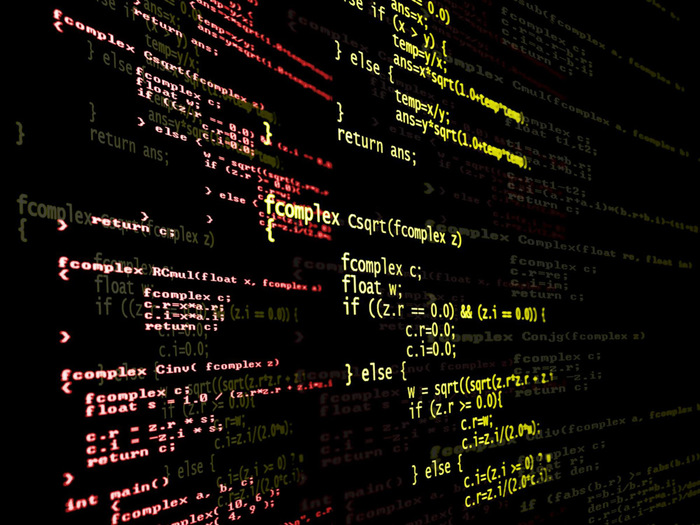
Если однажды вы запустили браузер и увидели вместо привычной главной страницы непонятный сайт, сильно смахивающий на поисковик, с адресом sweet-page.com, то не спешите радоваться, это не какая-то улучшенная замена Яндекс или Google, а вредоносная программа, от которой не так-то просто избавиться.
Сколько бы вы не возились с настройками браузера, не меняли главную страницу, при новом запуске будет открываться sweet-page.com. Давайте разберемся, как избавиться от этой назойливой и ненужной заразы.

Что это за программа Sweet Page (Свит Пейдж)
Вот примерный список того, чем опасен Sweet Page:
- Изменение закладок и ярлыков у браузеров без вашего ведома
- Сбор информации о вас, и о ваших действиях в браузере, и на компьютере
- Установка своих дополнений
- Изменение конфигурации браузеров
- Установка различных вредоносных программ
- Показ рекламных баннеров
Такими программами довольно легко заразиться скачивая программы с неофициальных источников. Посещая различные вредоносные сайты, кликая там по баннерам, скачивая непонятные файлы.
Кроме того, они могут прятаться в установщике условно-бесплатного софта.
Чтобы не подхватить такую заразу, нужно тщательно следить за процессом установки программ, если есть возможность, то при установке включайте расширенный режим и убирайте галочки в тех местах, где вы не уверены, ведь именно там и может скрываться вредоносная программа.
1. Как убрать Sweet Page с компьютера при помощи панели управления
В первую очередь нужно зайти в саму панель управления.
Windows XP
Windows Vista и 7
Windows 8

Кликнуть для увеличения
Но Sweet Page может замаскироваться и под другой софт, поэтому, посмотрите программы: с похожими названиями, которые вы сами не устанавливали, со схожим временем установки. Для полной уверенности, смотрите в интернете по названию, что это.


Кликнуть для увеличения
3. Расширения. Зайдите в расширения и удалите все неизвестные вам расширения, но перед этим поищите в интернете информацию о них, а то можете удалить что-то действительно нужное.

Кликнуть для увеличения
1. Ярлык. Проделайте все те же действия, которые проделывали и в случае с Chrome.

Кликнуть для увеличения
3. Расширения. Проделываем все то, что проделывали в третьем пункте с Chrome.
Как правило, после выполнения первого пункта, т.е. удаления Sweet Page в панели управления, эти браузеры сразу избавляются от него.
Но если не помогло, можно попробовать проделать те же действия, как в Chrome и Mozilla Firefox, принцип действий одинаков.
AdwCleaner – бесплатная утилита по обеспечению безопасности ОС, избавляет от рекламного ПО на компьютере, проводит быстрое сканирование системы.
Скачать AdwCleaner бесплатно
Malwarebytes Anti-Malware – программа для избавления от вредоносного ПО. Бесплатная версия содержит в себе все нужные вам функции для удаления Sweet Page.
скачать Malwarebytes Anti-Malware
Трогать реестр следует в последнюю очередь, будьте как можно аккуратней, с реестром лучше не шутить.
Во-первых, попробуйте переустановить браузеры, которые были заражены.
Во-вторых, попробуйте программу для очистки браузеров от вредоносных приложений, например Avast.
В-третьих, если в панели управления нет ничего похожего на Sweet Page, установите сторонний софт, который специализируется на удалении программ, например Revo Uninstaller.
Пишите в комментариях информацию о том, какой именно способ помог вам, или каким методом вы удалили Sweet Page.
WWW.SWEET-PAGE.COM — это вирус, который очень навязчив!
- Показывает WWW.SWEET-PAGE.COM нежелательную всплывающую рекламу.
- WWW.SWEET-PAGE.COM перенаправляет щелчки в браузере на вредоносные веб сайты.
- WWW.SWEET-PAGE.COM показывается регулярно, даже если закрываешь браузер.
- WWW.SWEET-PAGE.COM появляется в строке ввода браузера при выборе новой вкладки.
- WWW.SWEET-PAGE.COM меняет настройки поиска в браузере.
- WWW.SWEET-PAGE.COM меняет ярлыки браузера на рабочем столе и в меню, чтобы вместе с запуском браузера показывалась реклама.
Как происходит заражение рекламным вирусом WWW.SWEET-PAGE.COM?
Как всегда — суббота. Как всегда — запарка. Опять магазины, беготня по городу, нервотрепка, и прочие прелести большого города. И вот наконец вечер. Я расслаблен, сел почитать новости и послушать музыку… Да просто хотел расслабиться, черт возьми!
Но снова эта назойливая реклама, нигде нет спасенья. На этот раз эти помои начали литься на меня с сайта WWW.SWEET-PAGE.COM. На любой открытой страничке мне предлагалось либо воспользоваться их фейковым поисковиком, либо откровенно доставало рекламой. Ничего приятного, в общем. Поэтому я решил не откладывать лечение в долгий ящик.
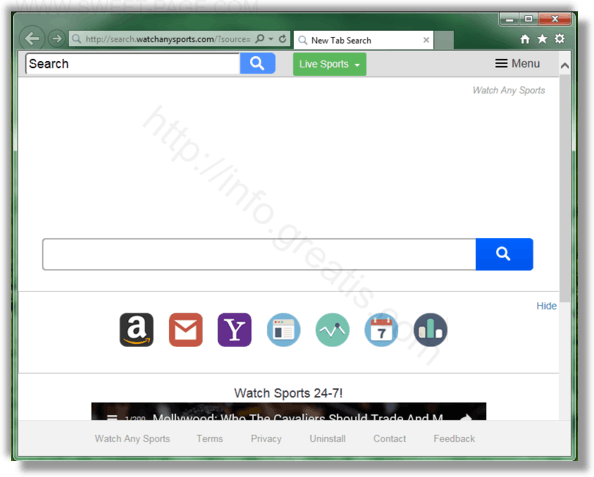
На самом деле WWW.SWEET-PAGE.COM — обычный вирус перенаправитель, каких сейчас пруд пруди. И деятельность у него тоже — традиционная: подмена стартовой страницы, замена поисковика, заражение свойств ярлыков браузеров, создание заданий в расписании. Ну как обычно, в общем.
И этот поток вирусов, подобных рекламному вирусу WWW.SWEET-PAGE.COM в последнее время просто переходит все границы. Ребята, вы реально достали.
Церемониться не буду даже, сразу лечить. И да, я не собираюсь в субботний вечер сидеть и ковыряться в реестре и прочих вещах, у меня для этого всего UnHackMe есть. Но если вы фанат, вкратце и про ручное удаление я конечно вам расскажу.
И все же, прежде чем бросаться рыть в реестре, в каталогах, в ярлыках руками и тратить на это нервы (а они, как известно, не железные), рекомендую дочитать про удаление вируса WWW.SWEET-PAGE.COM до конца. Ну а там уж решайте.
Инструкция по ручному удалению рекламного вируса WWW.SWEET-PAGE.COM
Для того, чтобы самостоятельно избавиться от рекламы WWW.SWEET-PAGE.COM, вам необходимо последовательно выполнить все шаги, которые я привожу ниже:


Запретить вредные службы с помощью консоли services.msc.

Удалить “Назначенные задания”, относящиеся к WWW.SWEET-PAGE.COM, с помощью консоли taskschd.msc.


Проверить ярлыки для запуска браузеров на предмет наличия в конце командной строки дополнительных адресов Web сайтов и убедиться, что они указывают на подлинный браузер.


Проверить настройки поиска, домашней страницы. При необходимости сбросить настройки в начальное положение.

И все же автоматика лучше!
Если ручной метод — не для вас, и хочется более легкий путь, существует множество специализированного ПО, которое сделает всю работу за вас. Я рекомендую воспользоваться UnHackMe от Greatis Software, выполнив все по пошаговой инструкции.
Шаг 1. Установите UnHackMe. (1 минута)
Шаг 2. Запустите поиск вредоносных программ в UnHackMe. (1 минута)
Шаг 3. Удалите вредоносные программы. (3 минуты)
UnHackMe выполнит все указанные шаги, проверяя по своей базе, всего за одну минуту.
При этом UnHackMe скорее всего найдет и другие вредоносные программы, а не только редиректор на WWW.SWEET-PAGE.COM.
При ручном удалении могут возникнуть проблемы с удалением открытых файлов. Закрываемые процессы могут немедленно запускаться вновь, либо могут сделать это после перезагрузки. Часто возникают ситуации, когда недостаточно прав для удалении ключа реестра или файла.
UnHackMe легко со всем справится и выполнит всю трудную работу во время перезагрузки.
И это еще не все. Если после удаления редиректа на WWW.SWEET-PAGE.COM какие то проблемы остались, то в UnHackMe есть ручной режим, в котором можно самостоятельно определять вредоносные программы в списке всех программ.
Итак, приступим:
- Скачали софт, желательно последней версии. И не надо искать на всяких развалах, вполне возможно там вы нарветесь на пиратскую версию с вшитым очередным мусором. Оно вам надо? Идите на сайт производителя, тем более там есть бесплатный триал. Запустите установку программы.

Затем следует принять лицензионное соглашение.

И наконец указать папку для установки. На этом процесс инсталляции можно считать завершенным.

- Итак, запускаем UnHackMe, и сразу стартуем тестирование, можно использовать быстрое, за 1 минуту. Но если время есть — рекомендую расширенное онлайн тестирование с использованием VirusTotal — это повысит вероятность обнаружения не только вируса WWW.SWEET-PAGE.COM, но и остальной нечисти.

Мы увидим как начался процесс сканирования.

- Обнаруживаем что-то на очередном этапе. UnHackMe отличается тем, что показывает вообще все, и очень плохое, и подозрительное, и даже хорошее. Не будьте обезьяной с гранатой! Не уверены в объектах из разряда “подозрительный” или “нейтральный” — не трогайте их. А вот в опасное лучше поверить. Итак, нашли опасный элемент, он будет подсвечен красным. Что делаем, как думаете? Правильно — убить! Ну или в английской версии — Remove Checked. В общем, жмем красную кнопку.


Ну и в конце вы увидите результаты сканирования и лечения.

Итак, как вы наверное заметили, автоматизированное лечение значительно быстрее и проще! Лично у меня избавление от вируса WWW.SWEET-PAGE.COM заняло 5 минут! Поэтому я настоятельно рекомендую использовать UnHackMe для лечения вашего компьютера от любых нежелательных программ!
Андрей - обычный парень, который пользуется компьютером каждый день, и ненавидит, когда неприятности наполняют его жизнь. А еще он любит петь. Но не переживайте, его голос не будет досаждать вам. Только текст )
Читайте также:


